Многие пользователи сообщают, что их браузер сталкивается с ошибкой, когда при попытке загрузить веб-страницу Google Chrome зависает и показывает ошибку «Ожидание кеша» в нижней левой части строки состояния.
Когда это происходит, веб-сайт зависает и загружается очень медленно, и ваша система может также зависнуть с использованием системных ресурсов в полной мере.
Что означает «Ожидание кэша»?
Эта проблема затрагивает ПК с Windows 10, работающие с твердотельными накопителями в большей степени, чем те, на которых установлены традиционные жесткие диски.
Ваш браузер загружает и сохраняет некоторые данные заранее, чтобы будущие запросы на эти данные могли обслуживаться быстрее. Эти данные называются кешем и хранятся в вашей системе, чтобы ваш браузер мог загружать сайты быстрее, когда это необходимо. Когда этот кэш становится недоступным, Chrome не может получить доступ к этой информации, и появляется ошибка «Chrome is «Ожидание кеша»”Отображается на экране.

6. Отметьте все флажки, которые вы хотите удалить.
7. Нажмите Очистить данные.
8. Начать сначала Хром.
Это заставит Chrome снова загружать кеш для ваших сайтов, тем самым удаляя любые поврежденные или недоступные файлы кеша, которые вызывали проблему.
# Исправление 2: предотвращение записи Chrome на SSD
Если очистка кэша не помогла вам решить«Ожидание кеша»Ошибка, вы также можете попробовать этот метод, который останавливает запись кеша на ваш SSD.
Эта функция достигается за счет отключения функции кэширования записи на диск в Windows 10. Функция кэширования записи на диск — это полезная функция, которая повышает производительность и скорость, но она далека от совершенства, поскольку вызывает много других проблем, таких как высокая потеря памяти.
Если вы не возражаете против небольшой потери производительности при замене безошибочного Chrome, вы можете попробовать отключить кэширование записи на диск в Windows 10.
- Открыть Бегать диалог, нажав Win + R.
- Тип devmgmt.msc и нажмите Enter, чтобы открыть диспетчер устройств.
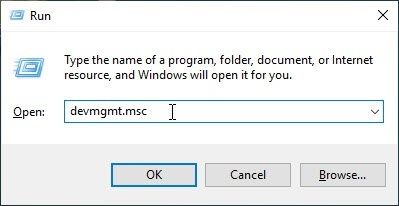
3. В диспетчере устройств выделите Дисковый привод и нажмите на стрелку рядом с ним, чтобы развернуть его.
4. В списке дисков, подключенных к вашему компьютеру, щелкните правой кнопкой мыши на SSD, на котором установлен Chrome.
5. Выберите свойства.
6. Под полисы Снимите флажок Включить запись кэширования на устройстве
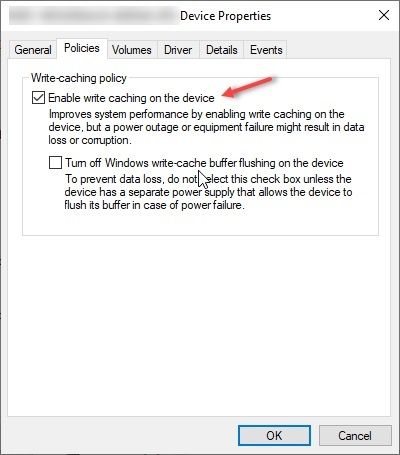
7. Нажмите Ok.
Это отключит функцию кэширования записи на диск для Chrome и решит возникшую ошибку.
# Исправление 3: Сброс настроек Chrome до настроек по умолчанию
Если отключение кэширования записи на диск не решит вашу проблему, вы можете попробовать сбросить Chrome к настройкам по умолчанию, чтобы решить«Ожидание кеша»» ошибка.
Примечание. Вы потеряете все настройки и другие параметры, примененные к Chrome, и вернитесь к заводским настройкам.
Чтобы сбросить Chrome, выполните следующие действия.
- Откройте Chrome.
- Нажмите на меню гамбургера (≡).
- Нажмите на настройки.
- Нажмите на меню гамбургера под настройками в верхнем левом углу и нажмите на продвинутый.
- Нажмите на Сброс и очистка.
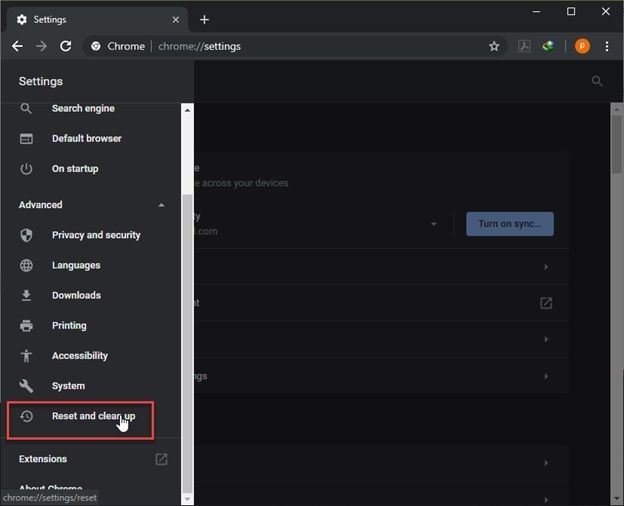
Кроме того, посетите эту страницу: хром: // Настройки / сброс
6. Нажмите на Восстановить настройки к их первоначальным значениям по умолчанию.
7. В следующем диалоговом окне нажмите Сбросить настройки.
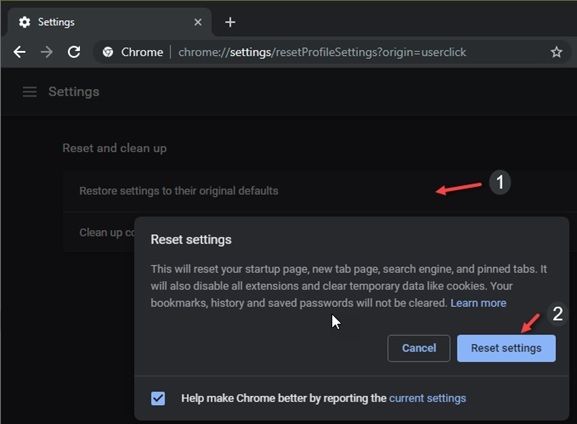
Это вернет Chrome к настройкам по умолчанию так же, как это было при новой установке.
# Исправление 4: переустановите Chrome
Если все остальные исправления не пройдены, последний вариант, который вам остается, — переустановить Chrome.
Сначала проверьте, есть ли какие-либо ожидающие обновления, которые вы, возможно, пропустили, поскольку это исключит некоторую ошибку, которая была исправлена в более позднем обновлении.
Если не было ожидающих обновлений, удалите Chrome из вашей системы и загрузите свежую копию программы установки, а затем завершите установку.
Вывод
В большинстве случаев эта ошибка возникает из-за поврежденных данных кэша в вашей системе, хотя иногда это может происходить и из-за поврежденных установочных файлов Chrome. Теперь вы знаете, как решить Google Chrome »«Ожидание кеша»”В Windows 10. Считаете ли вы это полезным? Комментарий ниже, чтобы обсудить то же самое.

![Как решить Google Chrome «ждет кэш»? [Решено]](http://master-gadgets.ru/wp-content/cache/thumb/7d5fb307d_320x200.jpg)

![Процесс Chrome GPU с использованием большого объема памяти! [Решено]](http://master-gadgets.ru/wp-content/cache/thumb/849d78936_150x95.jpg)
![Не удалось установить Google Chrome — как решить? [ФИКСИРОВАННЫЙ]](http://master-gadgets.ru/wp-content/cache/thumb/186702888_150x95.jpg)
![Как отследить изменения в Microsoft PowerPoint? [НОВЫЕ ХАКИ]](http://master-gadgets.ru/wp-content/cache/thumb/e089843fe_150x95.jpg)
![Сбой драйвера NVIDIA в Windows 10! [Решено]](http://master-gadgets.ru/wp-content/cache/thumb/b13f678d7_150x95.jpg)